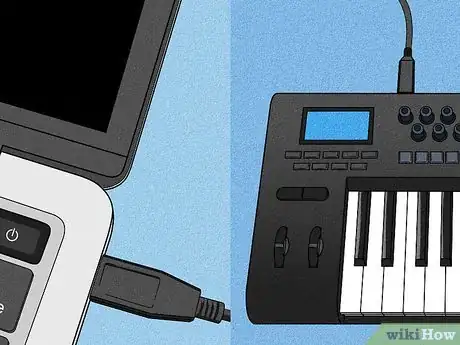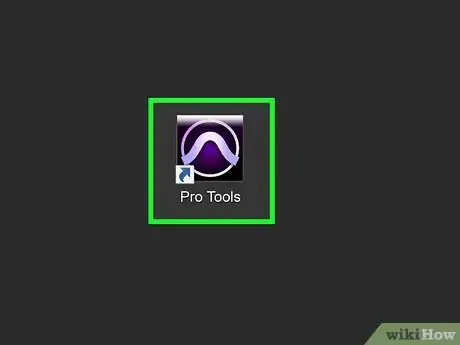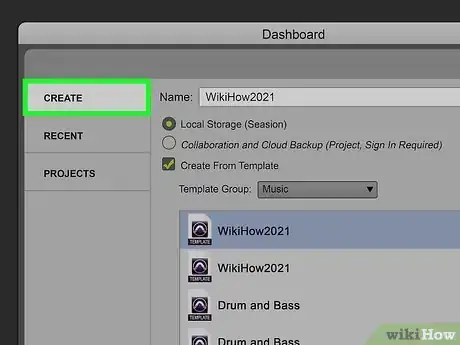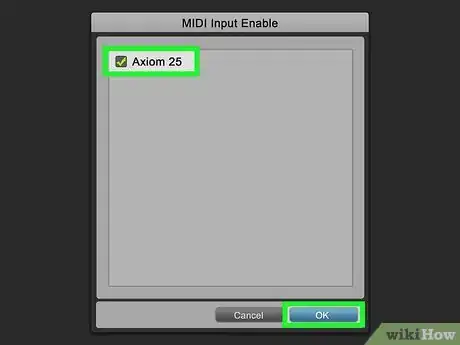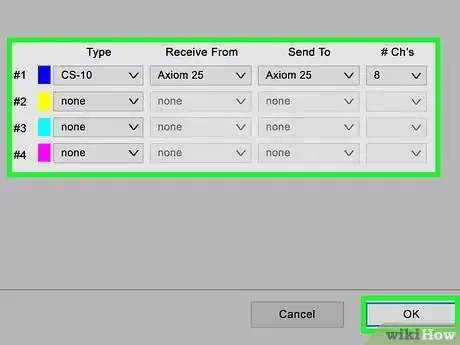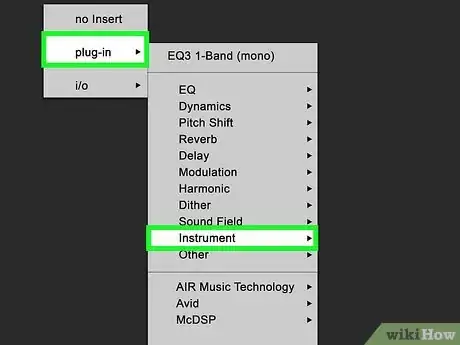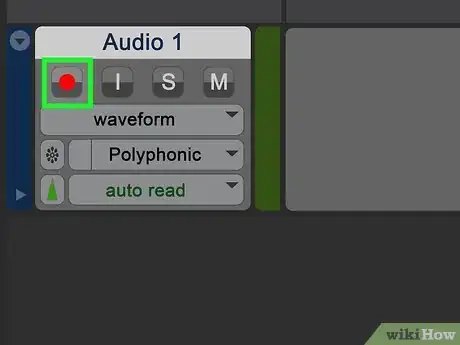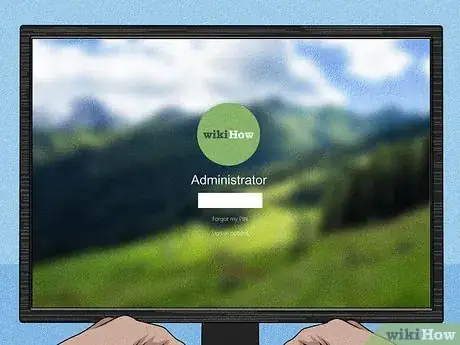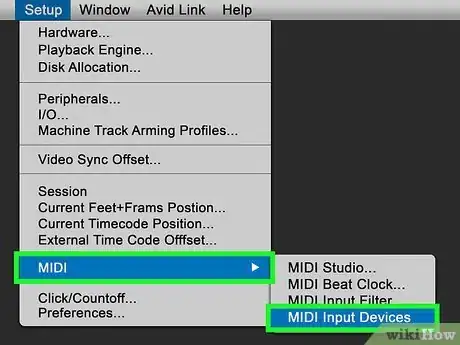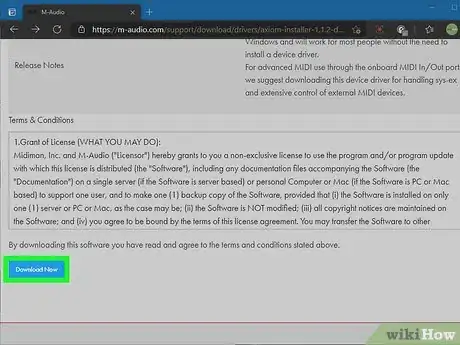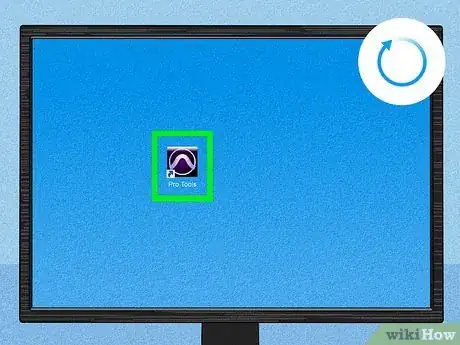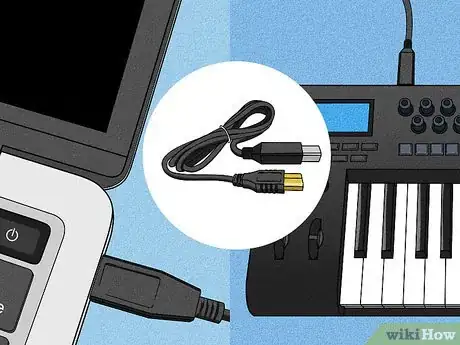Este artículo fue coescrito por Travis Boylls. Travis Boylls es un escritor y editor de tecnología para wikiHow. Travis tiene experiencia escribiendo artículos relacionados con tecnología, brindando servicio al cliente de software y en diseño gráfico. Se especializa en plataformas Windows, macOS, Android, iOS y Linux. Estudió diseño gráfico en Pikes Peak Community College.
Este artículo ha sido visto 4666 veces.
Conectar tu teclado MIDI a Pro Tools te permitirá grabar, reproducir y editar tus sesiones de música usando este software. Luego de conectar el teclado a Pro Tools via USB, debes modificar la configuración MIDI en Pro Tools para que el teclado pueda ser reconocido por el software.
Pasos
Parte 1
Parte 1 de 2:Conectar un teclado MIDI
-
1Revisa los puertos de salida del teclado. Las salidas de audio deben estar en la parte posterior del teclado o en uno de los dos lados. La mayoría de los teclados más nuevos tienen un puerto de salida MIDI. Algunos teclados quizás también tengan un puerto USB. Los puertos MIDI son redondos y tienen una muesca en la parte superior y 5 agujeritos a lo largo de la parte inferior. Un puerto USB tiene forma cuadrada y las esquinas superiores están cortadas.
-
2Compra una interfaz de audio si es necesario. Si el teclado tiene una salida USB, entonces no necesitas una interfaz de audio para conectar el teclado MIDI. Sin embargo, si el teclado solo tiene una salida MIDI, necesitarás una interfaz de audio para conectarlo. Puedes comprar una interfaz de audio MIDI independiente o una interfaz con varias entradas.
- Es una buena idea conseguir una interfaz de audio incluso si el teclado tiene una salida USB. Una interfaz de audio te puede permitir conectar micrófonos, guitarras y otros instrumentos a la computadora además de un teclado.
-
3Conecta el teclado MIDI a la computadora. Si usas una conexión MIDI, conecta un cable MIDI al puerto "MIDI Out" del teclado. Luego conecta el otro extremo del cable MIDI al puerto "MIDI In" de la interfaz de audio. Luego conecta el extremo con forma de cuadrado de un cable USB al puerto USB. Conecta el extremo con forma de rectángulo del cable USB a un puerto USB libre de la computadora. Si el teclado tiene un puerto USB, puedes conectar un cable USB directamente desde el teclado a la computadora.
- Como alternativa, si el teclado tiene sus propios sonidos integrados que preferirías usar en lugar de MIDI, puedes conectarlo a la interfaz de audio usando un cable de ¼ de pulgada. Conecta el cable al puerto "Audio Out" o "Headphone Out". Luego conecta el otro extremo del cable a la interfaz de audio. Usando este método, necesitarás tratar al teclado como un instrumento de audio en lugar de un instrumento MIDI.
-
4Verifica que el teclado esté encendido y listo para ser usado. Si usas un sintetizador o un teclado electrónico, necesitarás enchufar el teclado usando el adaptador de corriente que vino con él. Si el teclado es un controlador MIDI dedicado, tal vez no necesites enchufarlo. Simplemente puedes conectarlo a una computadora usando un cable USB. Presiona el botón de encendido del teclado para encenderlo.
-
5Asegúrate de tener instalados los controladores. La mayoría de los teclados más nuevos son plug and play. Windows o macOS automáticamente buscarán los controladores cuando conectes el teclado a la computadora. En algunos modelos de teclados más antiguos, quizás necesites instalar los controladores usando el disco de instalación que vino con el teclado, o descargándolos del sitio web del fabricante para luego instalarlos.
-
6Inicia Pro Tools. Tiene un icono que se parece a un círculo con un pico de onda en el medio. Haz clic en el icono de Pro Tools que está en el escritorio, el Dock, el menú de "Inicio" de Windows o la carpeta "Aplicaciones" para iniciarlo.
-
7Abre o crea una sesión nueva de Pro Tools. Para abrir una sesión, haz clic en la pestaña Recent (recientes) o Projects (proyectos). Selecciona una sesión guardada y haz clic en Open (abrir). Para crear una sesión nueva, haz clic en la pestaña Create (crear). Ingresa un nombre para la sesión en la parte superior y haz clic en Create.
-
8Habilita el teclado como un dispositivo MIDI. Para que un dispositivo MIDI como un teclado pueda comunicarse con Pro Tools, necesitas habilitarlo. Sigue los siguientes pasos para habilitar un dispositivo MIDI en Pro Tools:
- Haz clic en Setup (configuración) en la barra de menú de la parte superior.
- Coloca el cursor del ratón sobre MIDI.
- Haz clic en la casilla que está al lado del nombre de tu teclado.
- Haz clic en Ok (aceptar).
-
9Configura las perillas de control del teclado MIDI. Si el teclado tiene reguladores o perillas, necesitarás configurarlos. No todos los dispositivos de los teclados MIDI que tienen reguladores y perillas son soportados por Pro Tools. Necesitarás consultar el manual del usuario o el sitio web del fabricante para ver qué tipo de protocolo usa el teclado. Sigue los siguientes pasos para configurar los reguladores o las perillas de control del teclado, si son soportados:[1]
- Haz clic en Setup (configuración) en la barra de menú de la parte superior.
- Haz clic en Peripherals (periféricos).
- Selecciona el protocolo del teclado debajo de "Type" (tipo).
- Selecciona el teclado debajo de "Receive From" (recibir desde) y "Send To" (enviar a).
- Haz clic en Ok (aceptar).
-
10Crea una pista nueva. Si vas a grabar usando MIDI, necesitas crear una pista de instrumento nueva. Si usas la salida de audio del teclado, necesitas crear una pista de audio nueva. Sigue los siguientes pasos para crear una pista nueva:[2]
- Haz clic en Track (pista) en la barra de menú de la parte superior.
- Haz clic en New (nuevo).
- Selecciona Audio Track (pista de audio) o Instrument Track (pista de instrumento) en el segundo menú desplegable.
- Haz clic en Create (crear).
-
11Añade un instrumento a la pista MIDI. Para poder tocar el teclado en un canal MIDI, necesitas añadir uno o más instrumentos al canal. Sigue los siguientes pasos para añadir un instrumento a un canal:
- Haz clic en uno de los paneles de inserción en la pista de instrumento.
- Coloca el cursor sobre Plug-in (complemento).
- Coloca el cursor sobre Instruments (instrumentos).
- Haz clic en un instrumento.
-
12Arma la pista. Para reproducir o grabar, la pista debe armarse. Haz clic en el botón rojo con un círculo que está en la pista de instrumento para armarla. Ahora puedes reproducir y grabar usando el teclado. Para grabar, haz clic en el botón del círculo rojo que está en la ventana de "Transport" (control de reproducción).[3]Anuncio
Parte 2
Parte 2 de 2:Resolución de problemas
-
1Inicia sesión en tu computadora usando una cuenta de administrador. En algunos casos, es probable que la configuración MIDI no se inicialice correctamente a menos que hayas iniciado sesión como administrador durante la configuración.
-
2Comprueba si el teclado está listado bajo Setup > MIDI > Input Devices (configuración > MIDI > dispositivos de entrada). Si el teclado no se muestra bajo “Input Devices”, puede haber un problema con él. Contacta al fabricante del teclado para averiguar qué pasos adicionales, si hay alguno, se deben tomar para hacer que el teclado sea compatible con Pro Tools.
-
3Intenta instalar los últimos controladores para el teclado. En algunos casos, es probable que la computadora no reconozca el teclado si hay controladores desactualizados o no están instalados.[4]
- Visita el sitio web del fabricante del teclado para buscar e instalar los últimos controladores para el teclado en la computadora con Windows o Mac.
-
4Intenta cerrar y volver a iniciar Pro Tools. Cerrar y volver a abrir Pro Tools puede ayudar a actualizar la configuración del software y forzar al programa a reconocer la entrada y la salida del teclado.
-
5Intenta usar otra interfaz de audio o USB. En algunos casos, un cable o adaptador USB defectuoso puede causar problemas de conexión entre el teclado y Pro Tools.Anuncio
Referencias
- ↑ https://www.sweetwater.com/sweetcare/articles/how-do-i-set-up-a-midi-controller-in-pro-tools/
- ↑ https://soundflow.org/docs/workflows/controlling-pro-tools-faders-from-any-midi-device
- ↑ https://www.youtube.com/watch?v=-r3zTCnSNww
- ↑ http://www.thegearpage.net/board/index.php?threads/pro-tools-midi-keyboard-setup-problem.1334300/